Windows no puede determinar la configuración de este dispositivo, código de error 34. Este error puede deberse a una serie de factores, incluidos hardware o controladores incompatibles, configuraciones incorrectas del BIOS o archivos del sistema dañados. Desafortunadamente, no existe una solución única para este problema. Sin embargo, hay algunos pasos de solución de problemas que puede seguir que pueden resolver el problema. Primero, intente actualizar los controladores de su dispositivo. Si eso no funciona, intente restablecer la configuración de su BIOS. Si ninguna de esas soluciones funciona, es posible que deba reparar o reemplazar los archivos de su sistema. Si aún tiene problemas, no dude en comunicarse con nuestro equipo de soporte para obtener ayuda.
administrador de dispositivos Código de error 34 es uno de los errores más comunes que puede encontrar al verificar dispositivos en su computadora. con un mensaje de error, Windows no puede determinar la configuración de este dispositivo este error se debe principalmente a fallas y problemas relacionados con sus dispositivos USB y puertos de comunicación y se puede solucionar con algunos ajustes manuales. Muchos dispositivos en Windows usan recursos para hacer lo que se supone que deben hacer. Aunque Windows puede detectar automáticamente el recurso para cada uno de estos dispositivos, si falla, obtendrá el código de error 34. El mensaje de error completo incluye:
Windows no puede determinar la configuración de este dispositivo. Consulte la documentación que vino con este dispositivo y use la pestaña Recursos para establecer la configuración. (Código 34)
opción de pantalla múltiple falta Windows 10
Un recurso son datos binarios que puede agregar al ejecutable de una aplicación de Windows. Podría ser en forma de E/S, memoria u otra cosa.

Aunque Windows puede detectar y usar configuraciones automáticas, puede ajustarlas manualmente si no funcionan. Sin embargo, deberá configurar manualmente el dispositivo. Una vez configurado, reinicie su computadora y verifique si funciona bien.
Código de error 34, Windows no puede determinar la configuración de este dispositivo
El mensaje de error dice que debe consultar la documentación de su hardware si experimenta este error, o comuníquese con su proveedor de hardware para obtener instrucciones sobre cómo configurar su dispositivo para que ya no reciba este error. Estos son algunos de los ajustes manuales que puede hacer para intentar corregir este error.
enviar correos electrónicos masivos con diferentes archivos adjuntos
- configurar dispositivo
- Vuelva a instalar su dispositivo
- Comprobación de conflicto de recursos
1] Configurar dispositivo
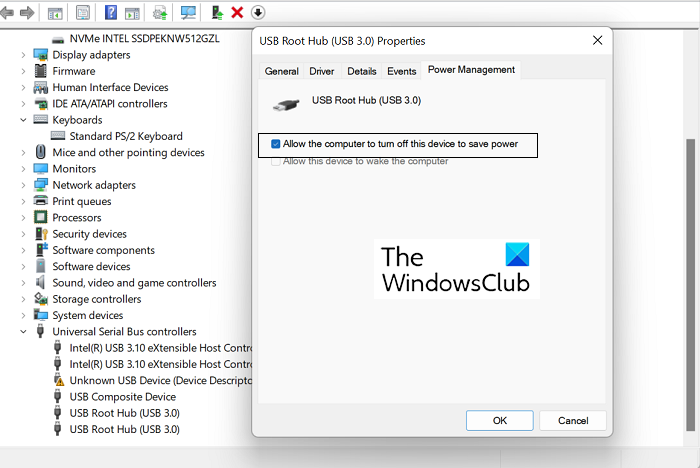
Para la mayoría de los dispositivos, su computadora los configura automáticamente durante la instalación. Pero si encuentra el código de error 34 en cualquier dispositivo, es posible que se requiera una configuración manual. Esto es lo que debe hacer para lo mismo:
- Abra la página del Administrador de dispositivos en su PC con Windows.
- Expanda la sección Universal Serial Bus Controllers, haga clic con el botón derecho en USB Root Hub (3.0) y seleccione Propiedades.
- Haga clic en la pestaña Administración de energía y marque la casilla 'Permitir que la computadora apague este dispositivo para ahorrar energía'. Haga clic en Aceptar para guardar este cambio.
- Ahora ubique el dispositivo problemático en la lista de dispositivos en la página del Administrador de dispositivos y abra su página de Propiedades.
- Haga clic en la pestaña Recursos y active la opción Configuración automática. Si esta opción está atenuada, su dispositivo no requiere instalación manual y, por lo tanto, debe implementar una de las otras dos soluciones.
- En la lista desplegable basada en configuración, seleccione la configuración de hardware adecuada para este dispositivo.
Guarde estos cambios y verifique si su dispositivo está experimentando el mismo problema de configuración.
2] Reinstale su dispositivo
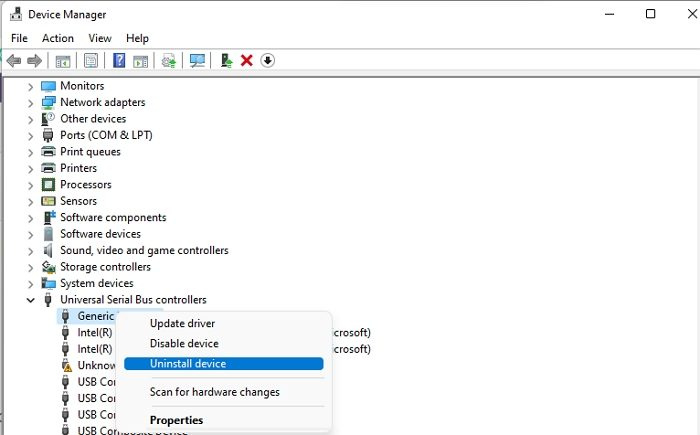
Luego puede intentar reinstalar el dispositivo que causa este error a través del Administrador de dispositivos. Es posible y luego reiniciar su computadora puede ayudar a deshacerse de este error. Esto es lo que debe hacer:
- Abra la barra de búsqueda en la barra de tareas y escriba 'Administrador de dispositivos'.
- En la ventana del Administrador de dispositivos, busque el dispositivo con el que está experimentando este problema.
- Haga clic en su categoría para expandirla, haga clic derecho en el nombre del dispositivo y seleccione la opción Desinstalar.
- Para finalizar el proceso, confirme el cuadro de diálogo de advertencia que aparece después.
Luego deberá reiniciar su computadora y abrir la sección de Windows Update de la página de Configuración de Windows para reinstalar el controlador del que acaba de deshacerse. Haga esto y vuelva a detectar el controlador para ver si el error persiste.
3] Comprobar si hay conflicto de recursos
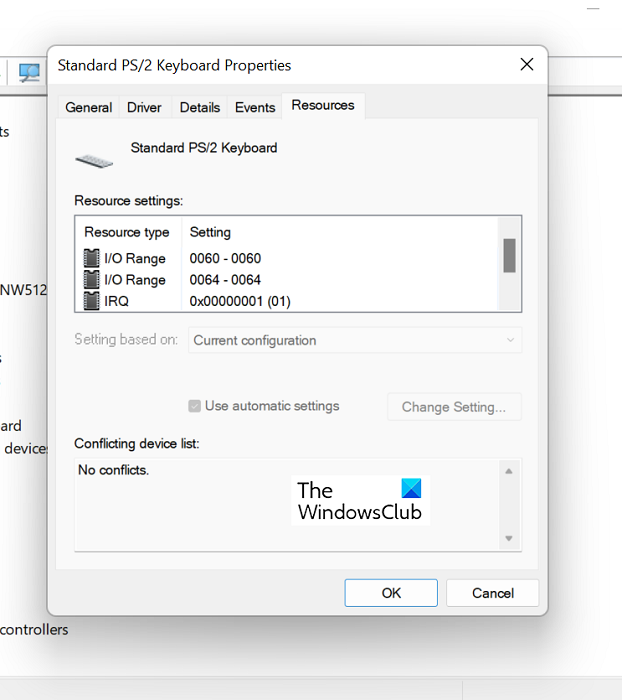
También puede verificar si los recursos existentes entran en conflicto con las funciones del controlador de su dispositivo.
malwarebytes sigue bloqueando skype
- Abra el Administrador de dispositivos como en la solución anterior.
- Luego, expanda la categoría del dispositivo que causa este problema y haga clic derecho sobre él para seleccionar la opción Propiedades.
- Luego ve a la pestaña de Recursos
- Compruebe si hay un signo de interrogación junto a alguno de los recursos enumerados en la sección Configuración de recursos y, de ser así, selecciónelo y asígnelo al dispositivo.
Para algunos recursos, es posible que deba cambiar su configuración usando la opción 'Cambiar configuración' o 'Usar configuración automática'. Haga esto, y cuando no queden recursos sin resolver, verifique si el problema está resuelto.
pantalla de contraseña
¿La reinstalación de Windows resuelve los problemas de los controladores?
Si ha tenido algunos problemas persistentes con los controladores sin una solución confiable para ellos, es posible que haya considerado reinstalar Windows en su computadora para restablecer la configuración del controlador, y no puede equivocarse si lo hace. Al restablecer el sistema operativo Windows en su computadora, aparecerá una nueva versión de Windows con un conjunto completamente nuevo de controladores instalados.
Leer: Lista completa de todos los códigos de error del administrador de dispositivos junto con soluciones
¿Cómo solucionar que Windows no pueda cargar los controladores necesarios para este dispositivo?
Otro error común del Administrador de dispositivos es el código de error 38, que dice: Windows no puede cargar el controlador de dispositivo para este hardware porque todavía hay una instancia anterior del controlador de dispositivo en la memoria. . Hay varias soluciones que puede implementar para lo mismo, la más común es desinstalar y reinstalar los controladores desde la página web oficial del fabricante, ejecutar el Solucionador de problemas de hardware y dispositivos y ejecutar un inicio limpio.
Conectado: Windows no puede cargar el controlador de dispositivo para este hardware. El controlador puede estar dañado o faltar. (Código 39)
Estas son algunas de las soluciones que puede implementar para deshacerse del código de error 34 en cualquiera de sus dispositivos. Espero que esto haya ayudado.















